Wie man Python in Raspberry Pi verwendet?
Globaler Lieferant elektronischer Komponenten AMPHEO PTY LTD: Umfangreiches Inventar für One-Stop-Shopping. Einfache Anfragen, schnelle, individuelle Lösungen und Angebote.
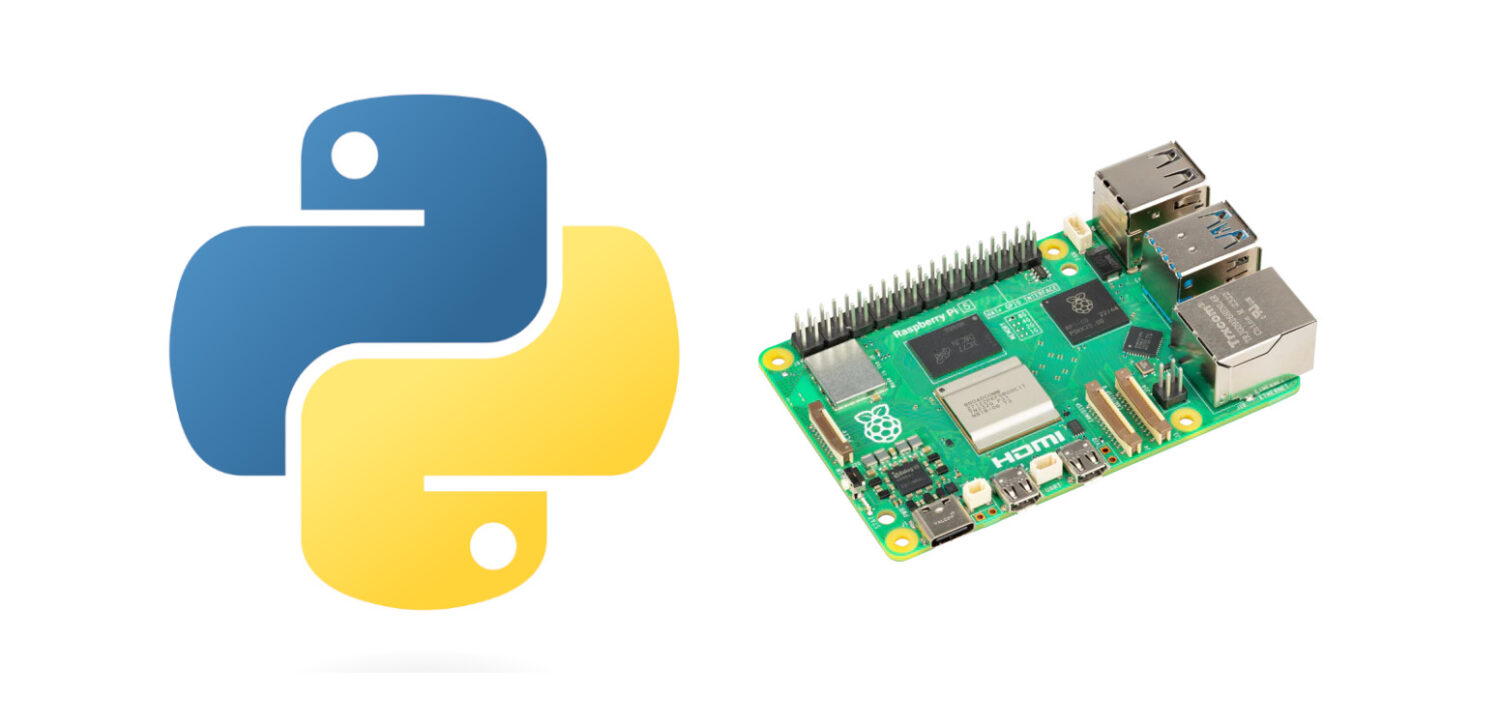
Gehen Sie folgendermaßen vor, um Python auf einem Raspberry Pi zu verwenden:
1. Raspberry Pi OS installieren
Wenn du es noch nicht getan hast, installiere Raspberry Pi OS (früher Raspbian) auf deinem Raspberry Pi. Du kannst es von der offiziellen Raspberry Pi Website herunterladen und mit dem Raspberry Pi Imager installieren.
2. Überprüfen, ob Python installiert ist
Raspberry Pi OS wird mit vorinstalliertem Python geliefert. Du kannst die installierte Python-Version überprüfen, indem du folgenden Befehl im Terminal eingibst:
Es sollte etwas wie folgt angezeigt werden:
3. Python im Terminal verwenden
Du kannst eine interaktive Python-Shell starten, indem du eingibst:
Dies startet die Python-Shell, in der du interaktiv Python-Code schreiben und testen kannst.
Beispiel:
4. Python-Skripte erstellen und ausführen
Um ein Python-Skript zu erstellen:
- Öffne einen Texteditor (z. B. Nano, Thonny oder Geany).
- Schreibe deinen Python-Code. Zum Beispiel:
- Speichere die Datei mit der Endung
.py.
Um das Skript auszuführen, nutze folgenden Befehl im Terminal:
5. Thonny IDE verwenden (vorinstalliert)
Thonny ist eine Python-IDE, die mit Raspberry Pi OS vorinstalliert ist und das Schreiben, Testen und Debuggen von Python-Code erleichtert.
- Um Thonny zu öffnen, gehe ins Startmenü -> Programmierung -> Thonny Python IDE.
- Schreibe deinen Python-Code in Thonny und führe ihn mit dem grünen Ausführen-Button aus.
6. Python-Bibliotheken installieren
Du kannst zusätzliche Python-Bibliotheken mit pip, dem Python-Paketmanager, installieren. Zum Beispiel, um die Bibliothek requests zu installieren:
Diesen Befehl kannst du für jede benötigte Python-Bibliothek verwenden.
7. Zugriff auf GPIO-Pins (Raspberry Pi-spezifisch)
Der Raspberry Pi verfügt über GPIO-Pins, die du mit Python steuern kannst. Dafür kannst du die Bibliothek RPi.GPIO verwenden. Ein einfaches Beispiel:
Um dieses Skript auszuführen, musst du sicherstellen, dass RPi.GPIO installiert ist. Das kannst du mit folgendem Befehl tun:
8. Python beim Start ausführen (optional)
Falls du möchtest, dass dein Python-Skript automatisch beim Start des Raspberry Pi ausgeführt wird, kannst du es in die Datei rc.local einfügen oder einen Cron-Job erstellen. Mit rc.local funktioniert das so:
- Bearbeite die Datei
rc.local: - Füge vor der Zeile
exit 0Folgendes ein:
9. Fernzugriff (optional)
Du kannst auf deinen Raspberry Pi auch remote per SSH zugreifen, wenn du ein Headless-Setup verwendest. Aktiviere SSH über das Tool Raspberry Pi Configuration und verwende einen SSH-Client wie PuTTY, um dich von einem anderen Computer aus zu verbinden.
Fazit
Mit diesen Schritten kannst du problemlos mit Python auf deinem Raspberry Pi programmieren – egal, ob du einfache Skripte erstellst oder komplexe Anwendungen mit Hardware-Interaktion entwickelst.
Verwandte Artikel
- ·Wie installiert man Windows 11 auf Raspberry Pi?
- ·Welche Sprache ist am besten für Robotik, IoT, KI, Spiele oder Web-Apps?
- ·Raspberry Pi Pico vs Arduino Nano vs STM32 Blue Pill vs ESP32 vs STM32 Black Pill | Vergleich
- ·Kann das Raspberry Pi mit Batterien betrieben werden?
- ·An welche Display-Geräte kann sich das Raspberry Pi anschließen?
- ·Was sind die beliebtesten IoT Development Boards?
- ·Welche Programmiersprachen können Sie auf einem Raspberry Pi verwenden?
- ·Wie verwenden Sie Luftqualitätssensoren mit Arduino oder Pi?
- ·Wie kann man einen Raspberry Pi für IoT-Projekte nutzen?
- ·Wie nutzt man den Raspberry Pi für maschinelles Lernen oder KI-Anwendungen?
